Cum de a insera o imagine în powerpoint - vector de dezvoltare
Cum să adăugați o imagine în PowerPoint?
Ca întotdeauna, câteva moduri de a face acest lucru, puteți:
- Doar trageți mouse-ul din directorul de imagine din lista de prezentări deschise.
- Utilizați panoul „Insert“ și „Imagini“ de grup, selectați „Pictures“.
Cum să ia o captură de ecran vPowerPoint?
Aici, în grupul de „imagini“ este un instrument foarte util pentru a crea capturi de ecran - capturi de ecran, se numește „instantaneu“. Deschideți orice aplicație, de exemplu, MS Word, apoi trece înapoi la un PowerPoint, deschide un „instantaneu“ instrument și veți vedea „fotografia“ Cuvântul doar deschis. Acum, faceți clic pe ea și voila - acesta va apărea pe slide.
Screenshot făcut pentru orice alte ferestre deschise sau aplicații în cadrul PowerPoint slide-ul actual.
Dacă nu aveți nevoie pentru a lua o imagine a întregului ecran, și are nevoie de doar o parte din ea, divulgarea listei de instrument „instantaneu“, selectați „Clipping Screen“, iar apoi utilizați cursorul va apărea „cerc“, locul pe care „fotografia“.
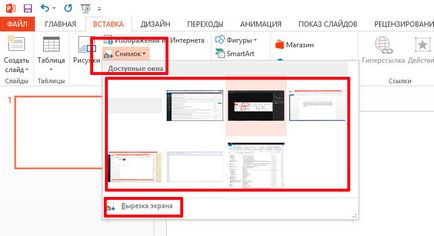
Cum să se rotească sau mări / micșora o imagine în PowerPoint?
Când selectați o imagine în jurul unui cadru alb apare cu puncte de ancorare - trăgând partea superioară sau punctul pe care se întind sau aplatizați imaginea și pentru unghi - poate mări sau micșora-l, fără a deranja proporțiile originale.
În cazul în care, cu toate acestea, aduce cursorul mouse-ului figura ca o săgeată deasupra imaginii, apoi apăsați butonul stâng al mouse-ului și ținându-l muta în jos mouse-ul dintr-o parte în alta, imaginea se va roti, schimbarea unghiului de înclinare. Pur și simplu eliberați butonul atunci când ajungeți la unghiul dorit.

Este simplu - selectați și trageți în direcția corectă
Cum să decupați o imagine în PowerPoint?
Selectați imaginea de pe panoul care se deschide „Format“ din grupul „Size“, selectați „tăiere“. Rețineți că modurile de cultură a imaginii câteva:
- TRIM dreptunghiular simplu - trebuie doar să trageți marginea cadrului care apare la mărimea potrivită și partea a imaginii, restul cadrului este îndepărtat.
- Tunderea proporțională - taie modelul pentru imaginea sazadnogo raportul de aspect.
- culturi Curly - cel mai interesant. Când selectați oricare dintre cifrele disponibile, imaginea (sau, mai degrabă, ceea ce rămâne din ea) va lua forma dorită - deși steaua, deși săgeata.
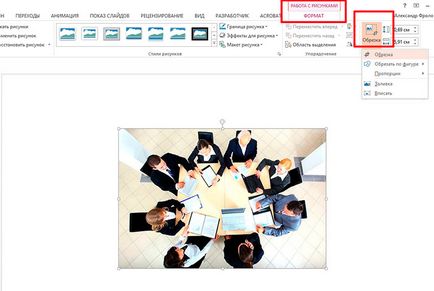
Decupați imagini în PowerPoint
Cum de a edita imaginea vPowerPoint?
Pe același panou „Format“, pe stânga, există un grup de „Change“. Acesta conține un set de interesant (deși extrem de controversat), instrumente care vă ajută să vă decora imagine sau ușor îmbunătăți calitatea acesteia.
- Corectare - va ajuta să rectifice echilibrul de luminozitate, ușor mai întunecată imaginea prea luminoasă sau a lumina întuneric.
- Culoare - permite să se alinieze modelul de culoare sau chiar revopsiti. În același grup (dacă-l extinde făcând clic pe colțul din dreapta) este un instrument care poate fi numit un foarte util „pentru a seta culoarea transparentă.“ Selectarea-l și făcând clic pe orice parte a imaginii cu o culoare solida, te va face această parte transparentă. Elemente de alte culori nu vor fi afectate.
- Efecte artistice - imită unele tehnici de pictura, transformând imaginea dincolo de recunoaștere. De fapt, „efectul artistic“ al acestui grup de instrumente mediocre și se aplică mai mult pentru divertisment.
Cel mai important, este în grupul „Modificări“ este un instrument de „Restore imagine.“ Un click pe ea va elimina toate „frumos“, cu imaginea și returnați-l la vizualizarea inițială. Fii atent - instrumentul elimină numai efectele, dacă ați folosit tăiere, imaginea nu va fi restabilită.
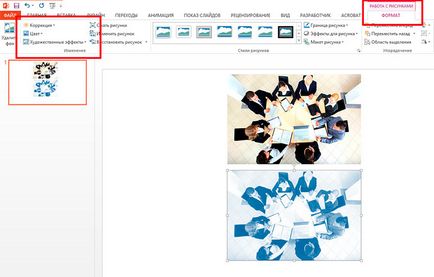
Editarea imaginilor în Powerpoint - de exemplu, în original și o copie a acestuia, după o corecție de culoare simplă
Cum de a reduce dimensiunea de prezentări PowerPoint?
De obicei, prezentarea electronică a „indecent“ este umflat datorită includerii în imagini ei. Pentru a reduce dimensiunea sa, procedați în felul următor:
Mers pe jos de-a lungul traseului: „File“ -> „Settings“ -> „Advanced“, localizați linia „Delete de editare a datelor“ și a pus o bifă în fereastra. Sub acest rând în „ieșire de calitate implicit“ Pune 96 ppi. Aplicați modificările.
În mod implicit, PowerPoint stochează imaginile în calitatea lor originală, și care prezintă această setare va permite programului să forțeze fotografii „stoarce“. Calitatea nu este afectată - pentru prezentarea electronică 96 PPI este raportul optim.
De asemenea, s-ar putea fi interesat: